
Tela do iPhone em preto e branco? Corrija-o em 5 métodos facilmente

Você não consegue usar seu iPhone devido ao erro de tela do iPhone em preto e branco ? Ser incapaz de usar seu iPhone é muito decepcionante, especialmente se você quiser fazer uma chamada séria ou acessar um documento importante armazenado no dispositivo. Embora os iPhones sejam conhecidos por sua confiabilidade, os usuários do iPhone reclamaram desse erro incomum.
No entanto, você não precisa se preocupar se o seu iPhone ficou preto e branco, porque existem várias maneiras de corrigir o problema. Vamos discutir várias técnicas para corrigir o iPhone preso em preto e branco erro.

Por que meu iPhone é preto e branco? Várias coisas podem fazer a tela do seu iPhone ficar preta e branca. Eles incluem:
Artigos mais relevantes:
Como corrigir a tela cinza do iPhone da morte por si mesmo? (8 Soluções)
Como corrigir linhas verdes na tela do iPhone? Soluções comprovadas estão aqui
Procurando uma maneira de consertar a tela do seu iPhone que ficou branca e preta? Discutimos algumas maneiras de corrigir esse problema:
A maneira mais eficiente de corrigir o problema do iPhone é preto e branco é usando uma ferramenta de reparo profissional do iPhone. Muitas ferramentas de reparo do iPhone existem, mas escolher a ferramenta certa é assustador. No entanto, você deve selecionar o software de reparo do iPhone certo para corrigir seu iPhone facilmente sem perder seus dados.
Uma das ferramentas de reparo do iPhone mais confiáveis é iOS System Recovery. Este aplicativo repara iPhones sem perder dados e é confiável por milhões em todo o mundo. Ele usa a tecnologia mais recente para reparar vários problemas do iPhone, como a tela em preto e branco do iPhone, iPhone preso no logotipo da Apple, iPhones danificados pela água, iPhones congelados e muito mais.
iOS aplicativo de Recuperação do Sistema funciona nativamente em computadores Windows e Mac . Ele também suporta quase todos os dispositivos iOS , incluindo iPhone 14 Pro, iPhone 13 Pro, iPhone 12 Pro, iPhone 11, iPad mini, iPad Pro e muito mais.
Abaixo estão alguns recursos de ponta do aplicativo iOS System Recovery que o tornam inigualável:
Você quer aprender como desligar o preto e branco no iPhone 11 usando o aplicativo iOS System Recovery? Siga o guia passo-a-passo simples abaixo:
01Vá para iOS site oficial do aplicativo System Recovery e baixe o aplicativo mais recente para seu Windows ou computador Mac. Execute o aplicativo em seu computador, inicie-o e toque na opção iOS Recuperação do Sistema.

02Conecte o iPhone ao computador usando um cabo USB. Autentique a conexão clicando no botão Confiar quando receber o pop-up Confiar neste dispositivo na tela do iPhone.
03Clique no botão Iniciar para inicializar o processo de reparo do iPhone e colocar o iPhone no modo de recuperação ou DFU seguindo as instruções fornecidas na tela do computador.

04Selecione o modo de reparo como Stardard Mode para que seu iPhone seja reparado sem perder os dados armazenados.

05Clique no botão Reparar para que o aplicativo corrija o problema da tela em preto e branco do iPhone. Depois disso, aguarde alguns minutos e o problema será corrigido permanentemente.

Como discutido anteriormente, as configurações não intencionais estão entre as causas mais comuns do erro de tela em preto e branco do iPhone. Esse problema normalmente aparece depois de ativar acidentalmente o recurso Filtro de Tons de Cinza do iPhone. Ou talvez alguém esteja fazendo uma brincadeira com você ativando o recurso Filtro de Tons de Cinza do iPhone.
Abaixo estão os passos simples para corrigir o problema da tela branca e preta do iPhone, reconfigurando as configurações do iPhone:
Passo 1. Inicie o aplicativo Ajustes no iPhone. Role a tela do dispositivo para baixo e clique no botão Acessibilidade . Toque no botão Exibir & Tamanho do texto .
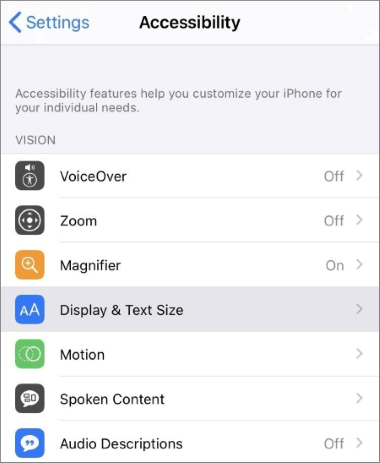
Passo 2. Clique no botão Filtro de Cores na tela exibida e alterne a opção Filtros de Cores para o status desativado.
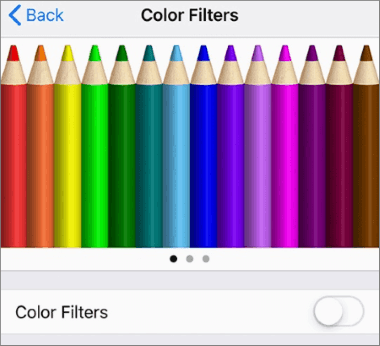
Abaixo estão os passos simples para definir o recurso Zoom Filter iPhone para a opção Nenhum:
Passo 1. Inicie o aplicativo Ajustes do seu iPhone e toque no botão Genearal . Localize a opção Acessibilidade e clique nela.
Passo 2. Toque na opção Zoom na seção Visão . Role a tela para baixo e toque na opção Filtro de zoom .
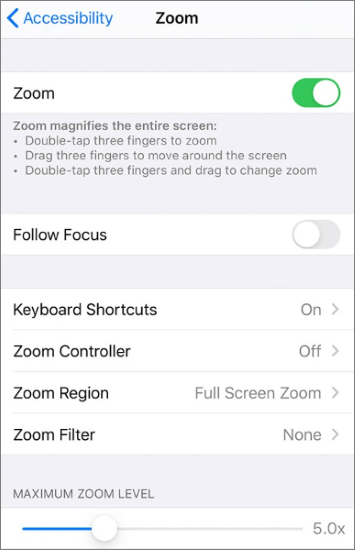
Passo 3. Selecione a opção Nenhum na opção disponível e o problema do iPhone será corrigido.
Você também pode corrigir o problema da tela em preto e branco do iPhone apagando todas as suas configurações e conteúdo. No entanto, este método não é recomendado porque exclui todos os dados e configurações do seu iPhone . Siga os passos abaixo para apagar todo o conteúdo e configurações do seu iPhone:
Passo 1. Inicie o aplicativo Ajustes do seu iPhone e toque no botão Geral . Role a tela para baixo e pressione o botão Redefinir .
Passo 2. Clique na opção Redefinir todas as configurações e toque no botão Apagar todo o conteúdo e configurações . Autentique a ação digitando a senha do seu iPhone.

Às vezes, o problema de tela branca e preta do iPhone pode surgir devido a falhas de software. No entanto, forçar a reinicialização do dispositivo pode corrigir o erro. Abaixo está um guia para forçar a reinicialização de vários modelos de iPhone:
Passo 1. Comece pressionando e soltando o botão Aumentar volume do iPhone e, em seguida, faça o mesmo usando o botão Diminuir volume .
Passo 2. Pressione a tecla Lateral do iPhone até ver o logotipo da Apple na tela. O iPhone será reiniciado e o problema desaparecerá.

Passo 1. Mantenha pressionado e pressione as teclas Diminuir volume e Lateral do iPhone até ver um logotipo da Apple.
Passo 2. Solte a chave e aguarde algumas munições, e o problema será corrigido permanentemente.

Passo 1. Segure e pressione as teclas Home e Sleep/Wake simultaneamente por alguns segundos
Passo 2. Solte as teclas, aguarde alguns segundos e o problema será corrigido permanentemente.

Leia também:
iPhone Tela Azul da Morte? Aqui estão 7 maneiras fáceis de corrigir
Como corrigir iPhone tela roxa da morte? 4 Soluções Fáceis
Em alguns casos, embora raramente, a tela do iPhone pode continuar mostrando cores em preto e branco, mesmo depois de desativar o modo de escala de cinza e redefinir de fábrica o iPhone. Nesses casos, a causa do problema da tela branca e preta do iPhone pode ser um problema de software, e a única maneira de corrigir o problema é usar uma ferramenta de reparo profissional do iPhone, como iOS aplicativo de recuperação do sistema.
iOS aplicativo de recuperação do sistema é uma ferramenta de reparo de dispositivo de iOS confiável que corrige vários problemas de iOS sem perder os dados do dispositivo.
Uma das coisas mais irritantes hoje em dia é ser incapaz de usar seu dispositivo móvel sempre que você precisar. O problema da tela preta e branca do iPhone é um dos problemas que podem impedi-lo de usar seu iPhone. Você pode usar as dicas de solução de problemas discutidas neste artigo para corrigir o problema e continuar usando seu iPhone normalmente. No entanto, recomendamos o uso do aplicativo iOS System Recovery, pois é fácil de usar, seguro, tem uma alta taxa de sucesso de reparo e já é confiável por muitos usuários.
Artigos relacionados:
Como recuperar dados do iPhone quebrado com ou sem backup?
Como recuperar mensagens excluídas no Messenger no iPhone com facilidade?
Como corrigir o Touch ID não funciona no iPhone em nenhum momento? (Incrivelmente simples)
Contatos & Recuperação de SMS para cartão SIM no iPhone 14/13/12/11/Xs Max/XR/X/8, etc.
Como recuperar fotos do iPhone sem iCloud [Com Tutorial]
iPhone Calendar desapareceu: Como recuperar Calendário App & Eventos no iPhone